修復 YouTube 黑屏問題的 8 種最佳方法
已發表: 2020-05-27YouTube 似乎是獲取所有最新視頻和音樂的最佳場所,但如果您遇到 YouTube 黑屏錯誤,那麼您肯定無法欣賞 YouTube 視頻。
它通常發生在您單擊要觀看的視頻然後視頻播放器以黑屏打開時發生。 您的視頻無法播放,YouTube 上也沒有圖片。 有時圖像不會出現很短的時間,而有時它會在整個視頻中保持不變。
這可能會令人沮喪,但請不要擔心,因為我們會幫助您以更智能的方式處理此問題。
我們的博客將指導您修復 YouTube 視頻黑屏錯誤。 我們收集了許多解決方案,因此您可以嘗試它們並找出最適合您的解決方案。
如何修復 YouTube 黑屏問題? 嘗試這些修復:
如果您的 YouTube 視頻顯示為黑色,那麼您可以執行以下操作來再次觀看您的視頻。
修復 1:刷新您的網頁
遇到 YouTube 黑屏問題後,最簡單的嘗試解決方案是刷新您的網頁。 您可以按 F5 或 Web 瀏覽器上的重新加載圖標來刷新網頁。 這也將刷新 YouTube 視頻,並且您的視頻可能會開始播放。

您也可以通過關閉應用程序然後再次打開Web 瀏覽器來重新啟動瀏覽器。 發布此嘗試訪問 YouTube 並查看視頻是否正常播放。
修復 2:驗證 Internet 連接狀態
如果網絡連接不正常,您可能會遇到黑屏YouTube 視頻。 可能有許多情況可能會導致此問題,因此您可以嘗試多種解決方案來擺脫 YouTube 黑屏錯誤。
A.) 檢查您的互聯網連接和互聯網使用情況
首先,在驅動程序更新工具的幫助下檢查您的互聯網連接並解決與過時的網絡驅動程序相關的問題。 此外,請檢查您的 WiFi 路由器或調製解調器是否有鬆動的連接。 您可以重新啟動路由器,看看是否可以解決互聯網連接問題以及 YouTube 的黑屏問題。
此外,您還可以禁用可能會干擾您的網絡連接並降低網絡速度的程序或設備的網絡連接。
閱讀更多:加快互聯網速度的最佳方法
B.) 嘗試 VPN 服務
如果您的本地互聯網連接給您帶來了一些麻煩,並且您無法在 YouTube 上查看任何圖像或視頻,那麼您可以嘗試連接到可以為您解決問題的 VPN 服務。
我們建議使用ExpressVPN和NordVPN ,因為它們是業內最受歡迎和最受信任的 VPN 提供商。
您也可以手動連接到 VPN 服務器並設置 VPN 連接,但如果您不精通它,您可以按照上述建議安裝工具並無縫流式傳輸您的 YouTube 視頻並享受它們。
ExpressVPN 是一個簡單的工具,帶有許多數據加密和保護技術。 它還以更快的速度流式傳輸您的視頻而不會中斷。
在您的計算機上安裝應用程序後,您可以連接到您選擇的服務器,然後訪問 YouTube 以平靜地觀看您的視頻。
修復 3:退出您用於觀看 YouTube 的 Google 帳戶
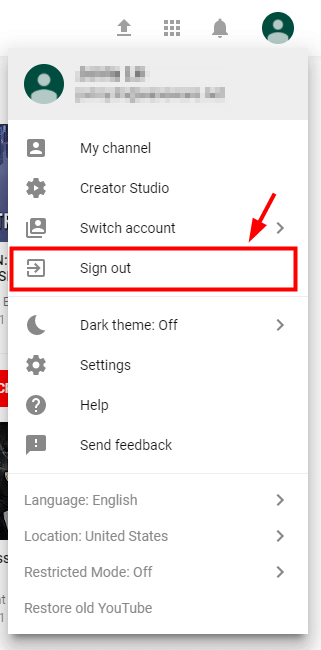
YouTube 通常可以通過我們的 Google 帳戶訪問。 如果您遇到 YouTube 視頻黑屏,則可以退出 Google 帳戶並重新登錄以解決問題。

或者,您也可以嘗試使用另一個 Google 帳戶登錄,看看是否也能幫助解決 YouTube 視頻播放問題。
修復 4:清除瀏覽緩存和 Cookie
當您嘗試播放非常重要的 YouTube 視頻時出現黑屏,這不僅令人惱火,而且令人擔憂。 如果你想,是什麼給你造成了這樣的黑屏? 您可能會偶然發現諸如清除緩存和歷史數據之類的事實。 可能是你堆積了很多緩存; 您的瀏覽器因此變慢了。
因此,您可能只需清除緩存和瀏覽數據歷史記錄即可。
也可能是瀏覽器設置中的某種更改可能使您的 YouTube 出現黑屏。
因此,您需要在此過程中執行的一項練習是清除所有瀏覽歷史記錄、緩存和所有其他存儲垃圾的地方,包括清除密碼。
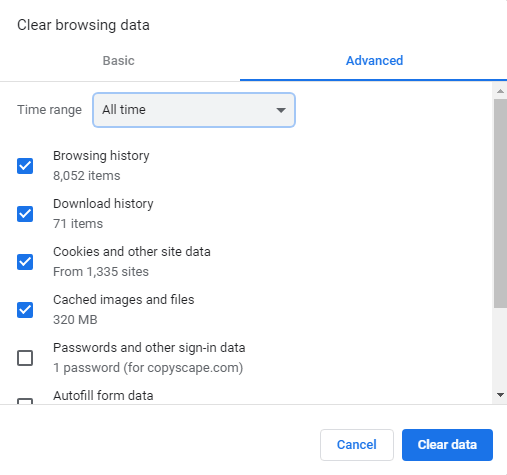
請按照以下步驟清除您的瀏覽歷史記錄:
- Ctrl、Shift 和 Delete 鍵同時讓位於彈出窗口屏幕。
- 現在在該彈出屏幕中選擇您認為可能是原因的所有內容。
- 這樣做時,將瀏覽器清除的時間跨度設置為“所有時間”。
- 現在單擊“清除數據”選項。 這一命令將一次性清除所有瀏覽和下載歷史、表單和搜索歷史、cookie 和緩存、活動登錄、離線網站數據、網站偏好。
- 這應該會重新啟動您的 YouTube,並使其再次正常運行。
現在檢查您的 YouTube 視頻是否已啟動並正在運行。 除非有更多的複雜性,否則這個單一動作應該足以讓您的 YouTube 啟動並運行。
修復 5:禁用瀏覽器擴展
到目前為止,如果您在擺脫 YouTube 視頻播放器的黑屏方面沒有任何運氣,那麼您可以嘗試禁用各種瀏覽器擴展。 有時,瀏覽器擴展程序可能會干擾 YouTube 播放器,尤其是在您使用廣告攔截器擴展程序時。
暫時禁用瀏覽器擴展可以解決問題。 您可以參考以下步驟來了解如何禁用 Web 瀏覽器上的瀏覽器擴展。
按照以下路徑導航到擴展設置並禁用廣告攔截器。
對於谷歌瀏覽器——
- 在瀏覽器的地址欄中輸入以下內容並按 Enter 鍵: “chrome://extensions”
- 取消選中“啟用”狀態旁邊的框以禁用它。
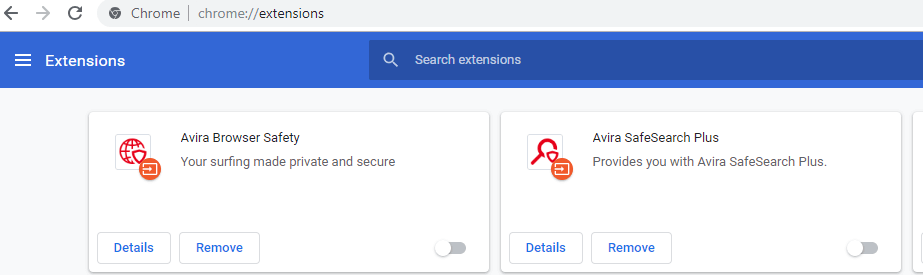
對於火狐——
- 單擊菜單按鈕,然後單擊附加組件。
- 您會在廣告攔截器旁邊看到一個禁用按鈕。 您可以單擊它以暫時禁用它。
最後,打開 YouTube 視頻,看看您是否有流暢的視頻觀看體驗。 如果您仍然沒有任何運氣,請跳到下一個解決方案。
閱讀更多:適用於 Windows 的最佳免費廣告軟件刪除工具
修復 6:更新 Web 瀏覽器應用程序
您可以輕鬆更新網絡瀏覽器以解決 YouTube 視頻的黑屏問題。 如果網絡瀏覽器已過時,或者除了瀏覽器的某些特定功能可能會干擾 YouTube 播放器之外,還存在一些配置問題。
在這種情況下,您可以通過卸載瀏覽器然後在您的計算機上下載其最新版本來更新瀏覽器。 安裝完成後,您可以檢查 YouTube 視頻黑屏問題是否已解決。 如果沒有,請嘗試下一個修復。
修復 7:嘗試其他瀏覽器
最後但並非最不重要的一點是,如果上述所有修復都失敗了,那麼您可以更改瀏覽器並查看 YouTube 黑屏錯誤是否得到解決。
可能是您的瀏覽器與 YouTube 平台不兼容,因此您遇到了這個問題。 可能是插件、擴展程序或只是導致 YouTube 視頻黑屏錯誤的 Web 配置。
您可以安裝新的瀏覽器並打開 YouTube 以查看您現在是否可以正常播放視頻。
修復 8:自動更新顯卡驅動程序
最終,如果您仍然看到 YouTube 黑屏錯誤,請嘗試更新圖形驅動程序以一勞永逸地解決問題。
為此,您可以在系統中安裝最好的驅動程序更新軟件。 這些軟件可以自動掃描和檢測過時的顯卡驅動程序或有故障的顯卡驅動程序,並為您下載顯卡驅動程序的更新版本。 您只需單擊一下即可輕鬆安裝它們,然後嘗試訪問 YouTube 以查看您現在是否能夠正常播放視頻。
另一種替代方法是手動更新圖形驅動程序。 為此,您可以訪問製造商的網站並蒐索圖形驅動程序的準確版本。
您可以下載自可執行文件,然後按照屏幕上的步驟完成安裝過程。
如果安裝沒有成功,您也可以通過設備管理器完成安裝過程。
結論
希望通過上述方法,您現在已經能夠解決您的 YouTube 黑屏問題。 我們上面提供的解決方案非常可行且易於實施。
一般來說,最好定期更新瀏覽器並清除 cookie 和緩存數據,以保持瀏覽器的最佳性能。
此外,檢查互聯網連接、嘗試 VPN 服務也可以幫助您流暢地觀看 YouTube 視頻。
您還可以從新的 Google 帳戶登錄或嘗試使用新的網絡瀏覽器來觀看 YouTube,而不會遇到黑屏錯誤。
所以,我用這個來結束這篇文章。 如果您有任何其他提示和技巧,那麼您可以在下面的評論部分告訴我們。
